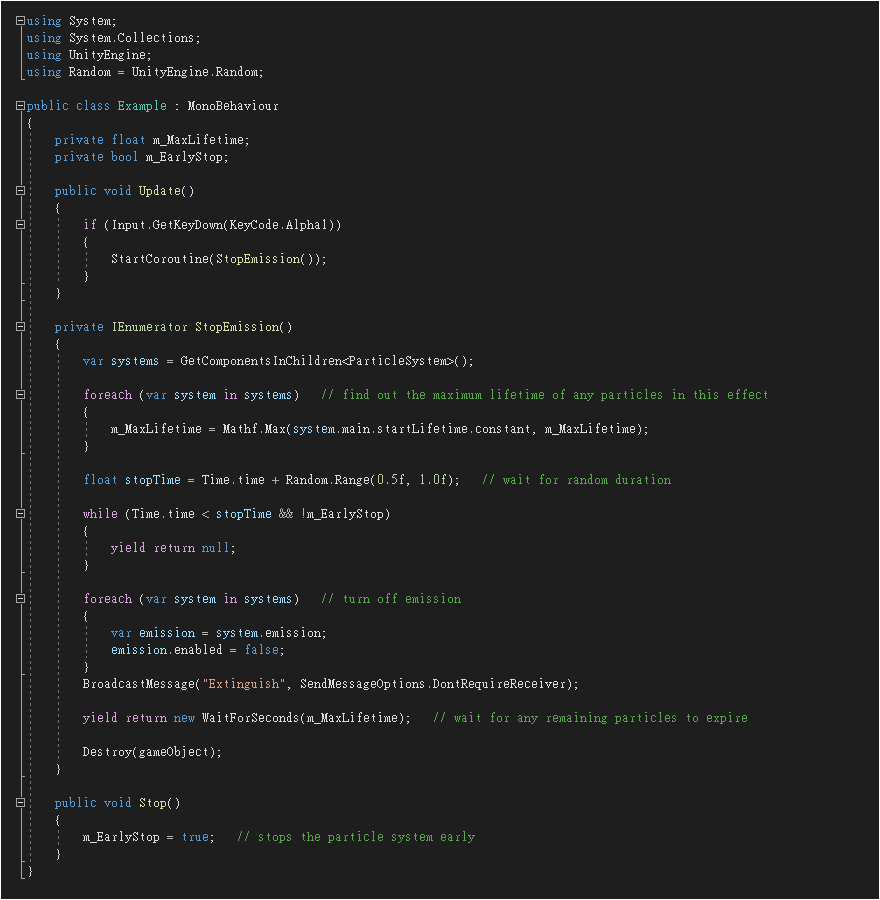Mesh Effects 教學
Mesh Effects 是一套支援 Unity 遊戲引擎的特效工具,提供遊戲開發者快速為 3D 物件加上酷炫特效的功能,基本的操作步驟簡單,只要將預製物件拖曳到 3D 物件,使其成為該物件的子物件並按下更新按鈕即可。Mesh Effects 支援 PC 與行動裝置遊戲製作,開發 VR 虛擬實境遊戲也能提供高水準的視覺效果。
Unity UPR 開啟 [KriptoFX > MeshEffect > HDRP and URP patches] 資料夾匯入 URP patch 更新 [使用範例]
|
從資源商店將 Mesh Effects 下載到專案。
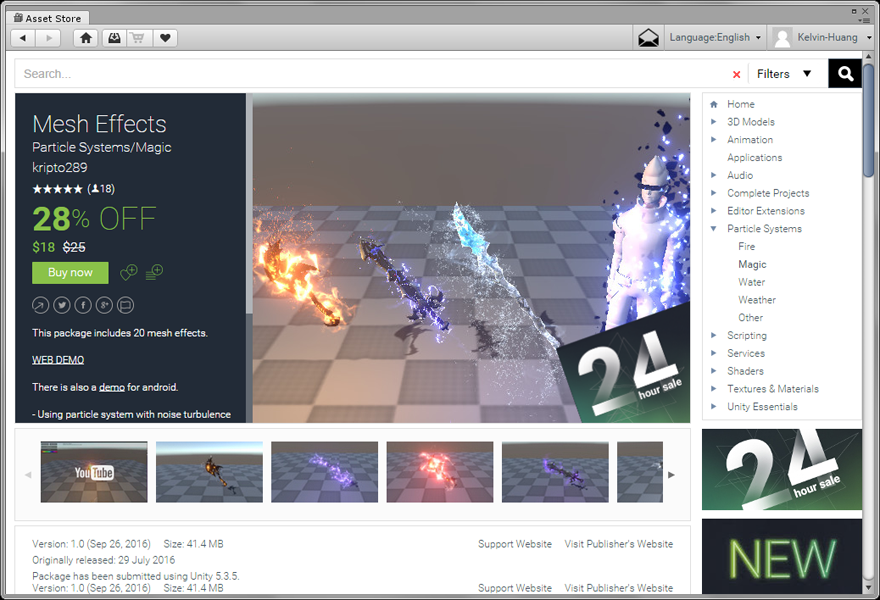
匯入 Mesh Effects 資源包。
展示場景可預覽所有特效,開啟 [ KriptoFX > MeshEffect ] 資料夾的 PC_Demo 或 Mobile_Demo 場景。
這些是 Mesh Effects 提供 PC 與行動裝置平台的展示場景,加入特效時也可以用於選擇特效的參考。
展示場景的角色與效果皆為動態生成,按下 Play 測試遊戲時出現的 Character(Clone) 就是玩家角色。
Effect1 / Effect2 / Effect3



Effect4 / Effect5 / Effect6



Effect7 / Effect8 / Effect9



Effect10 / Effect11 / Effect12



Effect13 / Effect14 / Effect15



Effect16 / Effect17 / Effect18



Effect19 / Effect20 / Effect21



Mesh Effects 展示場景包含的遊戲角色與視覺特效,是 GUI 物件的 ME_DemoGUI 腳本生成。開啟 [ KriptoFX > MeshEffect > ... > Prefabs ] 資料夾,可以看到所有的特效預製物件。官方建議勿調整縮放比例,因粒子大小會受到上層物件縮放設定的影響,可以修改"FBX Scale Factor" 的設定,但我們在實際使用時發現有時調整上層物件縮放,反而可以得到需要的效果,這部份請自行測試看看。
Mesh Effects 基本設定
我們先建立一個 Sphere 球體測試,稍後您可將效果套用到任何 3D 遊戲物件。
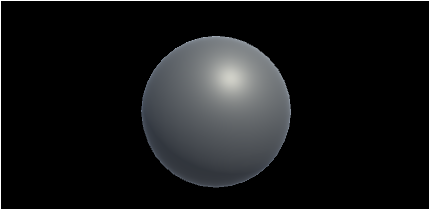
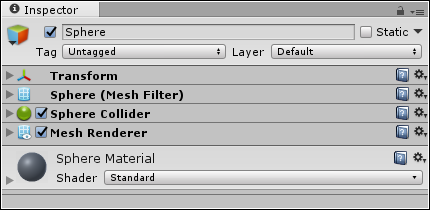
開啟 [ KriptoFX > MeshEffect > Prefabs ] 資料夾,選擇電腦或是行動裝置的效果。
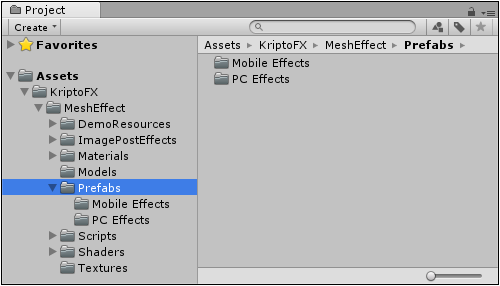
將您想使用的效果拖曳到 Hierarchy 視窗的 Sphere 物件,讓 Effect 成為球的子物件。
選取 Effect 物件並從 Inspector 屬性編輯器進行設定步驟:
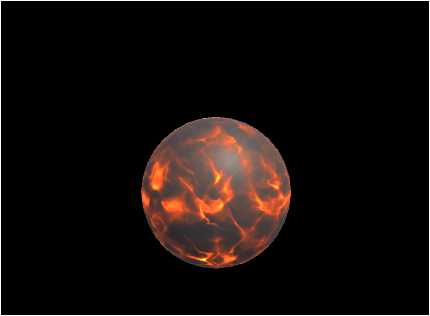
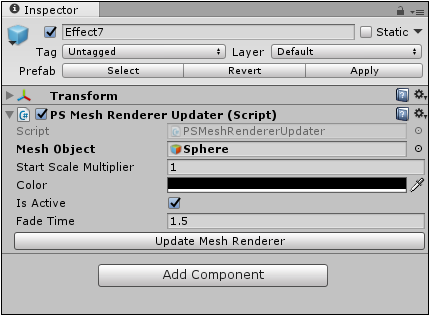
將 Sphere 拖曳到 Mesh Object 欄位再按下 Update Mesh Renderer 即可在物件加上特效的材質。
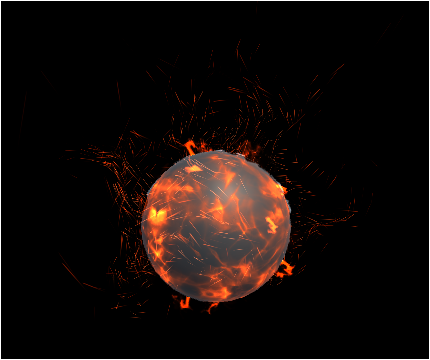
若需移除 Mesh Effects 特效只要刪除 Effect 子物件即可,上層物件的材質也將同步移除。
Mesh Effects 隕石效果
使用 Mesh Effects 製作 Unity 隕石,使用 Effect7 預製物件製作隕石的視覺特效果。
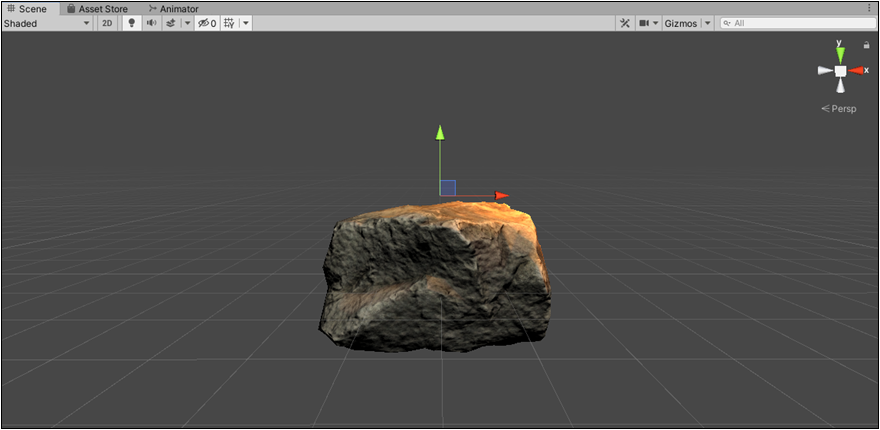
物件將替換為新的材質,物件表面將出現火焰的粒子效果。將物件加入移動之後,即可製作出隕石的視覺效果。
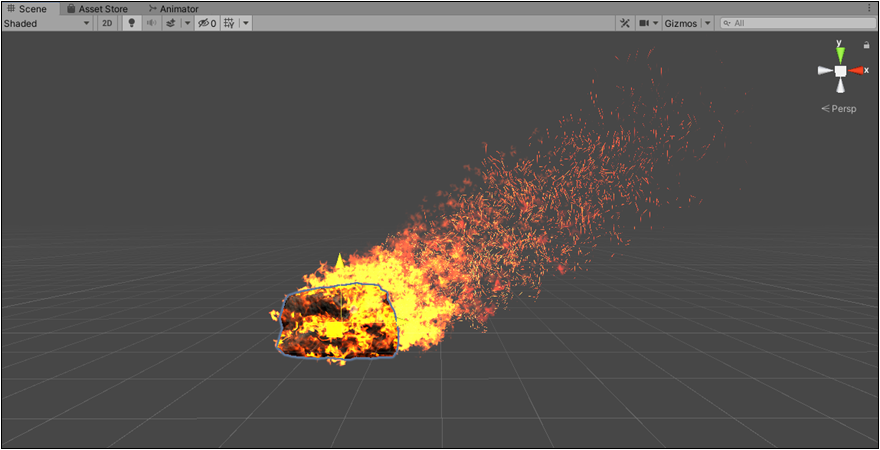
為攝影機套用 ME_Bloom.cs 影像效果
選取攝影機後執行 [ Add Component > Image Effects > Cinematic > ME_Bloom ] 套用影像效果。
1) 將效果的預製物件拖曳到物件,效果將成為子物件,並且 Position 與 Rotation 將會在零的位置。
2) 設定 PSMeshRendererUpdater 腳本元件的 Mesh Object 屬性。
3) 按下 Update Mesh Renderer 按鈕。
粒子與材質將會加到選取的物件。同時 PSMeshRendererUpdater 腳本將依上層物件設定對應的材質。
製作電腦遊戲
加入 Posteffect 後製效果:
*) 攝影機如果使用 ME_Bloom 影像效果,必須先移除。
1) 下載免費的 Unity free posteffects 資源包 [ 連結 ]
2) 將 PostProcessingBehaviour.cs 元件加入遊戲攝影機。
3) 設定 "PostEffectsProfile" (the path "\Assets\KriptoFX\MeshEffect\PostEffectsProfile.asset")
4) 開啟攝影機的 HDR 高動態範圍以獲得正確的影像效果。
若您使用 Unity 預設的 Forward rendering path ,請關閉消除鋸齒的設定,執行 [ Edit > Project settings > Quality > Aantialiasing ] 或取消遊戲攝影機的 "MSAA" 功能,因為 HDR 不支援 MSAA 消除鋸齒,若使用 HDR 與 MSAA 請改用 post effect msaa 。
製作行動裝置遊戲
攝影機套用 ME_DistortionAndBloom.cs 腳本,讓遊戲畫面呈現正確的變形效果 (Distortion)、柔性粒子 (Soft particles)、物理光暈效果 (Bloom)。
變形效果與柔性粒子可在所有行動裝置上正常運作,而物理光暈效果只有在支援 HDR 貼圖或 OpenGLES 3 的裝置才能顯示,測試在 Oculus Quest 2 執行正常顯示。
透過 C# 控制效果的開啟與關閉,使用 SetActive 的簡單方式控制,粒子會突然消失。
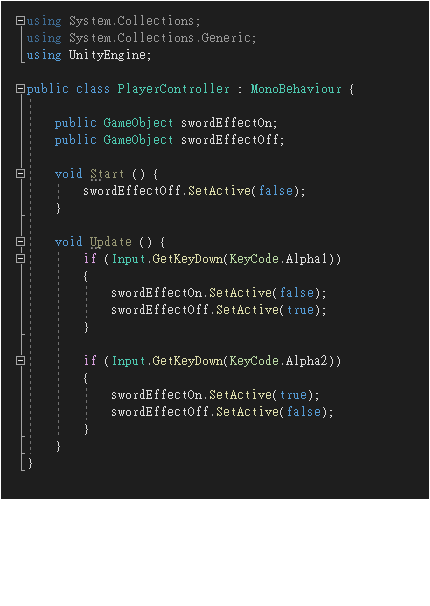
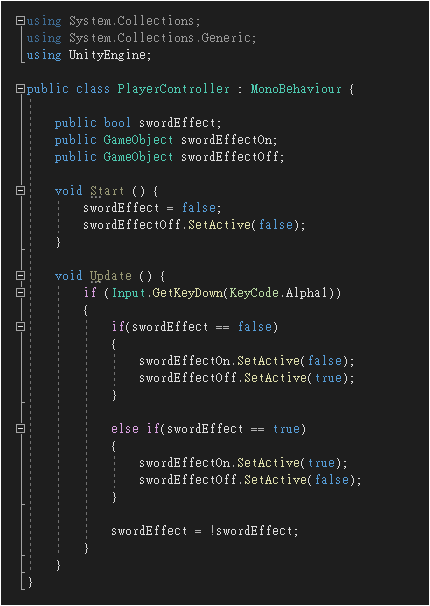
使用 Standard Assets 提供的 ParticleSystemDestroyer 腳本,用於控制粒子系統並刪除物件。
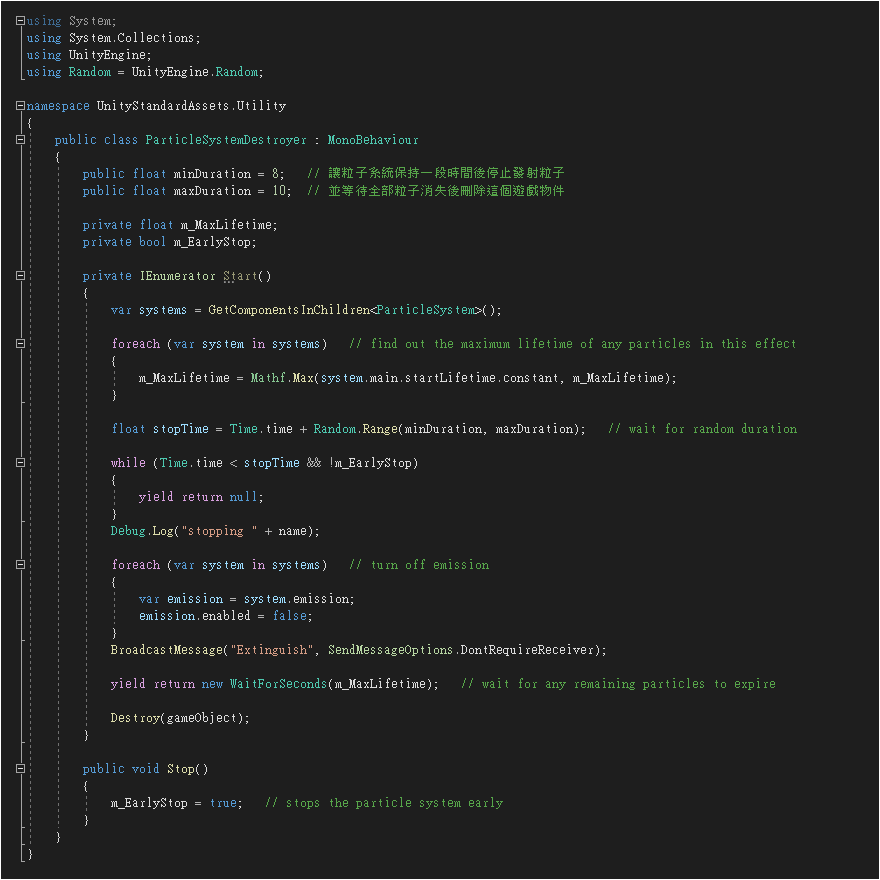
修改為適用於 Mesh Effects 的腳本。